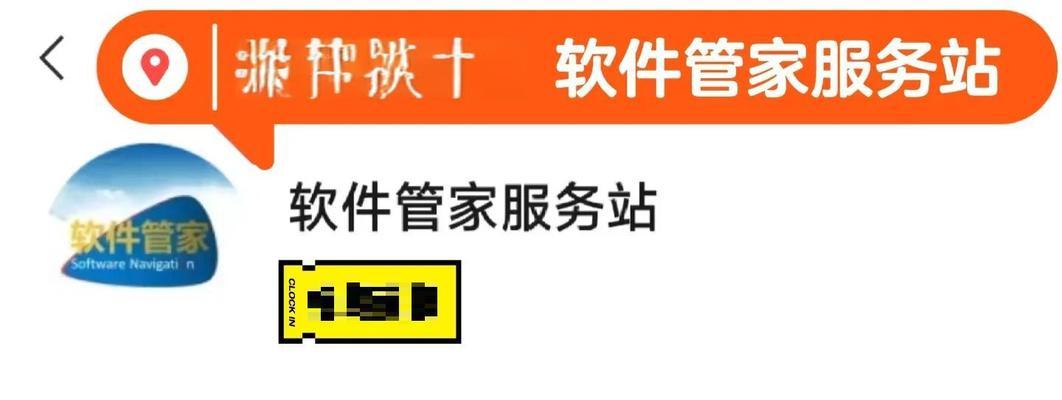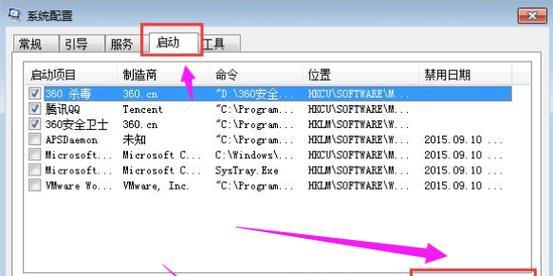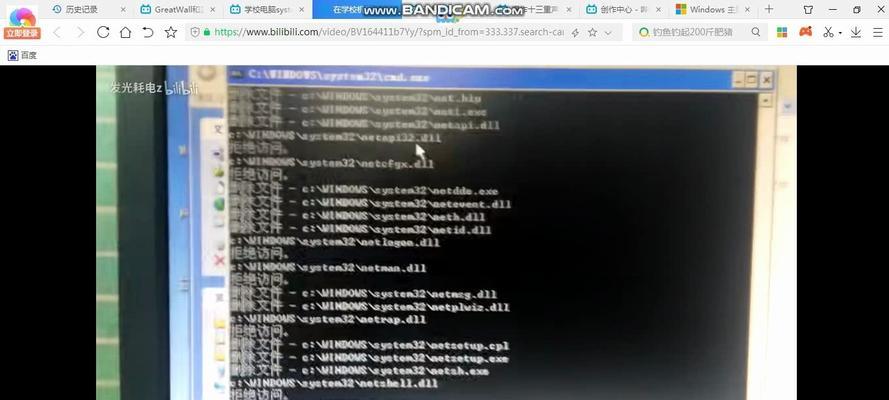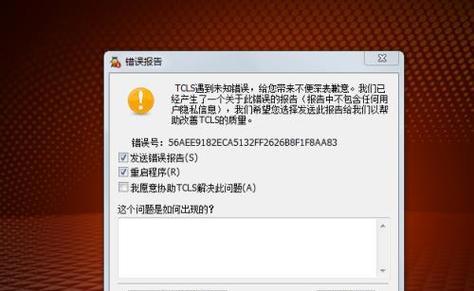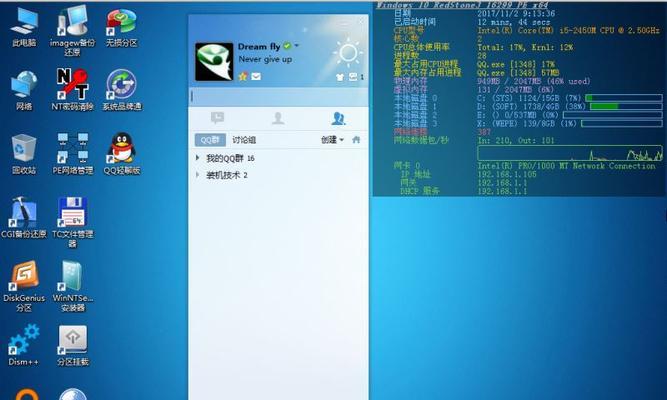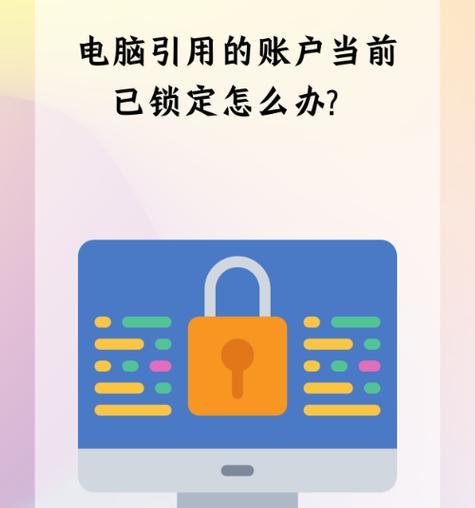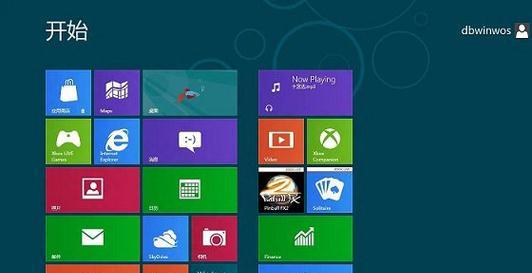在日常使用电脑的过程中,有时候会遇到系统崩溃、无法正常启动的情况,这时候使用U盘来启动电脑就成为了一个非常方便的解决方法。本文将详细介绍如何使用U盘来启动电脑,帮助您解决各种系统问题。
1.准备工作
为了成功使用U盘启动电脑,我们首先需要一台可用的U盘,并确保该U盘中没有重要数据。此外,还需要准备一台能够正常工作的电脑和一个可靠的操作系统安装镜像文件。
2.下载并制作启动盘
根据您的电脑型号和需求,前往官方网站下载相应的操作系统镜像文件,并使用专业的U盘启动制作工具将镜像文件写入U盘中。
3.修改BIOS设置
在U盘启动之前,需要进入计算机的BIOS界面进行一些设置。按下电源按钮后,连续按下计算机制造商规定的快捷键,进入BIOS设置界面。
4.设置启动顺序
在BIOS设置界面中,找到“启动顺序”或类似的选项,并将U盘选项移动到列表顶部。这样,计算机将首先从U盘启动。
5.保存设置并退出BIOS
在完成启动顺序设置后,记得保存设置并退出BIOS界面。这样,计算机将会按照您的设定重新启动。
6.插入U盘并重启电脑
将准备好的U盘插入电脑的USB接口,并重新启动计算机。系统将会自动识别U盘并从中启动。
7.选择启动方式
一旦U盘被成功识别,计算机屏幕上将会出现引导菜单。您可以选择从U盘启动系统、修复系统、或进行其他操作。
8.安装或修复系统
根据您的需求,选择相应的选项。如果需要安装系统,按照提示进行操作;如果需要修复系统,选择相应的修复工具进行操作。
9.操作完成后重启电脑
在安装或修复系统完成后,按照提示重启计算机。此时,您可以拔出U盘,并等待计算机重新启动。
10.检查系统是否正常
在重新启动后,检查系统是否正常工作。如果一切顺利,您的电脑将恢复正常,问题得到解决。
11.备份重要数据
在解决系统问题后,我们建议您及时备份重要数据,以防止类似问题再次发生时造成数据丢失。
12.记录所用操作
为了方便以后的参考和回顾,我们建议您记录下整个U盘启动的操作过程,以备不时之需。
13.定期更新系统
为了减少系统问题发生的概率,我们建议您定期更新操作系统及相关驱动程序,保持系统的稳定性和安全性。
14.探索其他功能
U盘启动不仅仅可以用于安装或修复系统,还可以进行其他功能的操作。您可以探索U盘启动工具的更多用途,如病毒扫描、数据恢复等。
15.掌握U盘启动,解决系统问题毫无障碍
通过本文的教程,相信您已经掌握了如何使用U盘来启动电脑,并解决各种系统问题。这个简单而实用的技巧将使您在面对电脑故障时能够轻松自如地应对,让您的电脑继续高效运行。
使用U盘启动电脑是一项实用的技巧,能够帮助我们解决各种系统问题。通过正确的准备工作、制作启动盘、修改BIOS设置等步骤,您可以轻松地使用U盘来启动电脑并进行系统安装或修复。在使用过程中,我们还应该注意备份数据、定期更新系统,并探索U盘启动工具的其他功能,以保障电脑的稳定性和安全性。只要掌握了这项技能,您将能够在面对电脑故障时迅速解决问题,让您的电脑始终保持良好的状态。